- Guild Wars 2 - одна з найпопулярніших MMORPG за останні роки, в якій сотні тисяч гравців по всьому світу.
- На жаль, є такі, які помічають Guild Wars 2 збій у Windows 10.
- Щоб вирішити цю проблему, спробуйте оновити драйвери ПК або відновити файли гри.
- Якщо це не спрацює, запуск гри під час чистого завантаження, безсумнівно, зробить трюк.

Це програмне забезпечення буде виправляти поширені помилки комп'ютера, захищати вас від втрати файлів, шкідливого програмного забезпечення, відмови обладнання та оптимізувати ваш ПК для досягнення максимальної продуктивності. Вирішіть проблеми з ПК та видаліть віруси зараз за 3 простих кроки:
- Завантажте інструмент відновлення ПК Restoro що поставляється із запатентованими технологіями (патент доступний тут).
- Клацніть Почніть сканування знайти проблеми з Windows, які можуть спричинити проблеми з ПК.
- Клацніть Відремонтувати все щоб виправити проблеми, що впливають на безпеку та продуктивність вашого комп’ютера
- Restoro завантажив 0 читачів цього місяця.
Війни гільдій 2 це дуже популярна гра MMORPG із сотнями тисяч користувачів по всьому світу; тепер, за деякими скаргами, Guild Wars 2 аварійно завершує роботу і зависає в Windows 10:
Коли я запускаю гру Guild Wars 2, мій комп’ютер давав збій. Потім я продовжив оновлення драйверів відеокарт, як вони пропонували на форумах (я на Windows 8.1), але тепер я отримую ці постійні повідомлення про помилки, коли хочу запустити гру. Які подальші кроки я можу зробити, щоб я міг ще раз зіграти у Guild Wars 2?
Потім гравець Guild Wars 2 передає посилання на точну помилку, яку він отримує: Виняток: c0000005; Пам'ять за адресою 7425e8a9 неможливо прочитати;
Додаток: Gw2.exe.
Якщо це не допомогло вирішити проблему вашої гри Guild Wars 2 у Windows 10, докладно опишіть проблему у полі для коментарів, і ми будемо швидко досліджувати більше про це, щоб знайти відповідне виправлення для вашого проблема.
Як виправити збій Guild Wars 2 у Windows 10?
1. Оновіть драйвери

Guildwars сама по собі є досить старою грою, але постійні оновлення означають, що сама гра значно змінилася з моменту її першого випуску, а також системні вимоги до її успішного запуску.
Це, як кажуть, лише тому, що гра 2012 року, це не означає, що ПК 2012 вирішить її.
Однак, якщо ваш ПК такий старий, але в ті часи він був топовим, то для запуску останньої версії Guild Wars 2 може бути достатньо повного циклу оновлення драйверів.
Однак важко знайти потрібні драйвери, особливо якщо ваше устаткування застаріле, і саме тоді є хорошим стороннім рішенням, таким як DriverFix робить чудовим доповненням до вашої цифрової бібліотеки.

За допомогою бібліотеки з 18 мільйонами драйверів цей інструмент сканує ваш ПК, завантажує драйвери, які вважає за потрібне, а потім встановлює їх за один раз.

DriverFix
Оновіть драйвери та уникайте всіх проблем під час гри у Guild Wars 2. Використовуйте DriverFix сьогодні!
2. Відремонтуйте файли гри

- Знайдіть свій Gw2.exe файл
- Він повинен знаходитись у вашому каталозі встановлення Guild Wars 2
- Клацніть правою кнопкою миші на файлі та виберіть Створити ярлик
- Змініть назву ярлика на Ремонт гільдійських війн 2
- Клацніть правою кнопкою миші на ярлику та виберіть Властивості
- Подивись на Цільова лінія і додати –Ремонт до кінця
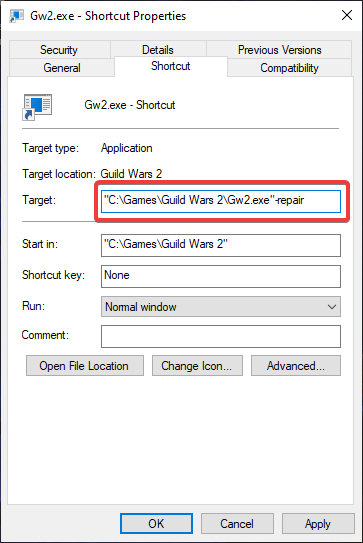
- Тепер це має виглядати приблизно так:
"C: \ Games \ Guild Wars 2 \ gw2.exe" -ремонт - Виберіть ОК
Тепер ваш ігровий клієнт повинен почати самостійно відновлюватись, а Guild Wars 2 після цього повинен нормально запуститися.
3. Виконайте чисте завантаження
- НатиснітьПочніть
- ВведітьMSCONFIG
- Виберіть перший результат для запускуУтиліта конфігурації системи
- Перейдіть доПослугивкладку
- Установіть прапорець із позначкоюСховати всі служби Microsoft
- Виберіть Відключити все
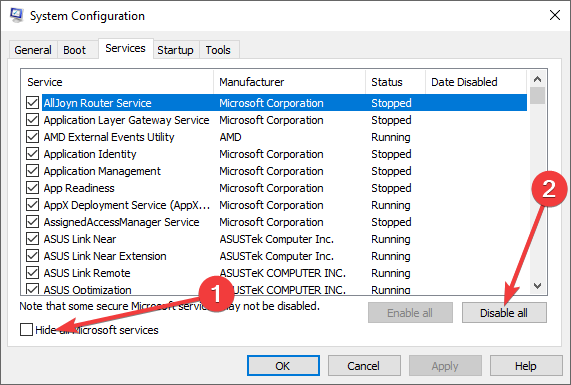
- Переконайтеся, що ви перевіряєте будь-які важливі служби, які вам потрібні для роботи навіть у Clean Boot, наприклад, програми для периферійних пристроїв або програмне забезпечення для бездротового підключення.
- Перейдіть на вкладку Запуск і виберіть Відкрити диспетчер завдань
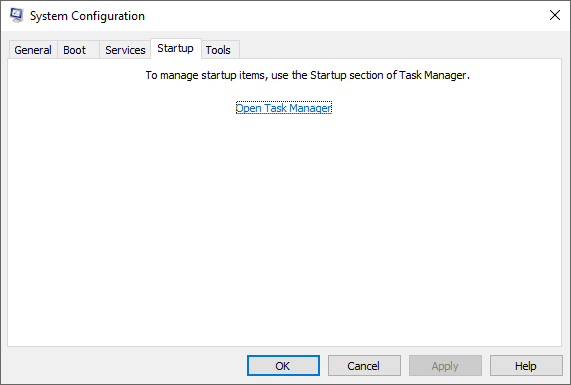
- Клацніть правою кнопкою миші на всіх відображених програмах і виберіть Вимкнути по одному
- Клацніть OK
- Перезавантажте свій ПК, а потім спробуйте запустити Guild Wars 2 ще раз.
Guild Wars 2 має деякі проблеми в Windows 10, такі як збої, графічні збої, проблеми з драйверами, проблеми в повноекранному режимі гри та відставання налаштувань гри. Якщо ви зіткнетеся з однією з цих проблем, перевірте це керівництво виправлення і позбутися від них.
Якщо у вас виникли проблеми з підключенням під час гри у Guild Wars 2 або ви просто хочете отримати доступ до інших серверів, яких ви не можете отримати через ваше геопозиціонування, ви можете проконсультуватися з нашим список найкращих VPN-сервісів для Guild Wars 2.
Повідомте нас, яким методом ви вирішили свої проблеми Guild Wars 2, залишивши нам відгук у розділі коментарів нижче.
 Проблеми все ще виникають?Виправте їх за допомогою цього інструменту:
Проблеми все ще виникають?Виправте їх за допомогою цього інструменту:
- Завантажте цей інструмент відновлення ПК оцінено Чудово на TrustPilot.com (завантаження починається на цій сторінці).
- Клацніть Почніть сканування знайти проблеми з Windows, які можуть спричинити проблеми з ПК.
- Клацніть Відремонтувати все виправити проблеми із запатентованими технологіями (Ексклюзивна знижка для наших читачів).
Restoro завантажив 0 читачів цього місяця.
![Як виправити часті проблеми з Dota 2 [ПОВНИЙ ПОСІБНИК]](/f/6fa16d9aeeba92faab3a79c3231eee9a.jpg?width=300&height=460)

